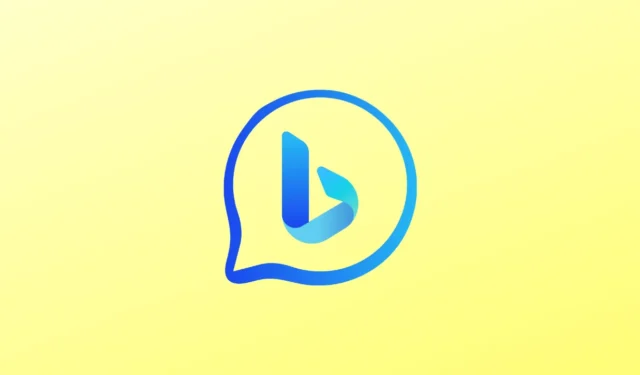
Bing Chat yra AI pokalbių robotas, skirtas Bing paieškos varikliui. Jis veikia visuose įrenginiuose, tiek mobiliuosiuose, tiek nešiojamuosiuose įrenginiuose. Jūs netgi galite atsisiųsti „Bing Chat“ programą į savo telefoną, kad galėtumėte naudoti AI pokalbių robotą.
„Bing Chat“ veikia „ChatGPT“, todėl galite jį naudoti norėdami ieškoti bet ko internete, sudaryti kelionių planus, sudaryti darbų sąrašą ir atlikti daug kitų dalykų. „Bing Chat“ išsaugo visą jūsų pokalbių istoriją, kurią galite pasiekti iš bet kurio įrenginio.
Galite peržiūrėti savo „Bing Chat“ istoriją ir ją redaguoti, ištrinti arba eksportuoti. Šiame straipsnyje sužinosite, kaip pasiekti ir tvarkyti „Bing“ pokalbių istoriją.
1. Kaip peržiūrėti „Bing“ pokalbių istoriją?
Jūsų „Bing Chat“ istorija išsaugoma, kad galėtumėte ją pasiekti bet kuriuo metu. Jei norite peržiūrėti ankstesnę „Bing“ pokalbių istoriją, štai kaip tai galite padaryti:
Kompiuteryje
- Naršyklėje eikite į „Bing“ .
- Spustelėkite šalia paieškos juostos esančią Bing Chat piktogramą.
- Dešinėje šoninėje juostoje spustelėkite Pokalbiai .
- Dalyje Copilot GPT pasirinkite Copilot .
- Skiltyje „Naujausi“ matysite visą savo pokalbių istoriją .
Kalbu telefonu
- Atidarykite „Bing Chat“ programą savo telefone.
- Bakstelėkite Copilot piktogramą apatinėje juostoje.
- Viršutiniame kairiajame kampe bakstelėkite Hamburgerio meniu piktogramą.
- Tai parodys visą jūsų naujausią „Bing Chat“ istoriją.
2. Kaip redaguoti „Bing“ pokalbių istoriją
„Bing Chat“ galite redaguoti pokalbių istorijos pavadinimą. Toliau pateikti veiksmai padės jums redaguoti „Bing“ pokalbių istoriją telefone ir kompiuteryje.
Kompiuteryje
- Peržiūrėkite „Bing Chat“ savo kompiuteryje naudodami aukščiau pateiktą metodą.
- Dabar užveskite pelės žymeklį virš pokalbio, kurį norite redaguoti, ir spustelėkite pieštuko piktogramą.
- Pakeiskite pokalbio pavadinimą ir spustelėkite žalią varnelę, kad išsaugotumėte pakeitimus.
Kalbu telefonu
- Paleiskite Bing Chat programą ir apačioje bakstelėkite Copilot piktogramą.
- Bakstelėkite meniu piktogramą viršutiniame kairiajame kampe.
- Dabar atidarykite pokalbį, kurį norite redaguoti.
- Viršutiniame dešiniajame kampe bakstelėkite tris elipses ir pasirinkite Pervardyti .
- Dabar pakeiskite pokalbio pavadinimą.
3. Kaip ištrinti „Bing“ pokalbių istoriją?
Jūs visiškai kontroliuojate savo „Bing“ pokalbių istoriją. Jei yra kokių nors pokalbių, kurių nenorite matyti savo pokalbių istorijoje, galite atlikti toliau nurodytus veiksmus, kad jį pašalintumėte.
Kompiuteryje
- Eikite į „Bing“ savo kompiuteryje.
- Paieškos juostos dešinėje spustelėkite Bing Chat piktogramą.
- Dešinėje pusėje pasirinkite Pokalbiai , tada pasirinkite Copilot .
- Skiltyje „Neseniai“ užveskite pelės žymeklį virš pokalbio, kurį norite ištrinti, ir spustelėkite šiukšliadėžės piktogramą, kad ją ištrintumėte.
Kalbu telefonu
- Paleiskite „Bing Chat“ programą.
- Bakstelėkite Copilot piktogramą apačioje.
- Po to bakstelėkite meniu piktogramą viršutiniame kairiajame kampe.
- Bakstelėkite pokalbį, kurį norite ištrinti.
- Dabar bakstelėkite tris elipses viršutiniame dešiniajame kampe ir pasirinkite Ištrinti .
4. Kaip eksportuoti „Bing“ pokalbių istoriją?
Taip pat galite eksportuoti savo Bing pokalbių istoriją įvairiais formatais – Word, PDF ir Text. Tai leidžia matyti savo „Bing Chat“ net ir be interneto.
Istorijos eksportavimo parinktis nepasiekiama programoje mobiliesiems, tačiau tai galite padaryti „Bing“ svetainėje savo kompiuterio naršyklėje. Štai kaip –
-
- Eikite į „Bing“ svetainę savo kompiuterio naršyklėje ir peržiūrėkite „Bing Chat“.
- Ieškokite pokalbio, kurį norite eksportuoti, ir spustelėkite šalia jo esančius tris taškus.
- Dabar spustelėkite Eksportuoti .
- Pamatysite tris failų tipus –
- Žodis
- Tekstas
- Spustelėkite bet kurį iš failų tipų, kad eksportuotumėte „Bing“ pokalbių istoriją tuo formatu.




Parašykite komentarą